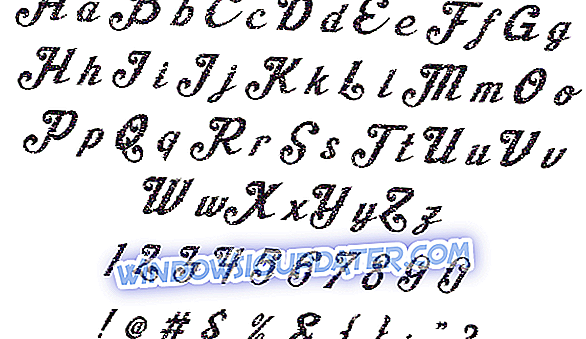Windows 10 Apps kører ikke jævnt, men nogle brugere har angiveligt klaget over skrifttypegengivelse i Apps. De sagde, at ordene var rodet op, og de kunne ikke læse noget. Heldigvis er der en simpel løsning på dette problem.

Hvordan løser jeg skriftproblemer på min Windows 10-pc eller bærbar computer?
1. Installer KB3008956 opdatering
Installation af KB3008956 er den mest almindelige løsning til skrifttypegengivelse i Windows 10 Technical Preview, og det vil nok løse dit problem. Hvis du ikke ved, hvordan man manuelt installerer KB3008956 opdatering, skal du gøre følgende:
- Sørg for, at din pc er tilsluttet og forbundet til internettet ved hjælp af en ikke-målingstilslutning. Afbryd ikke, tag stikket ud eller sluk for din pc, mens opdateringen installeres
- Gå til startmenuen, klik på Indstillinger, og gå til Skift pc-indstillinger
- Gå til Opdatering og gendannelse, og tryk derefter på eller klik på Windows Update
- Klik på Check now
- Hvis der findes opdateringer, skal du trykke på eller klikke på Vis detaljer
- Vælg opdateringen indeholdende KB 2919355 i listen over opdateringer, og tryk så på eller klik på Installer
- Hvis du bliver bedt om en administratoradgangskode eller en bekræftelse, skal du indtaste adgangskoden eller give en bekræftelse
- Efter installationen er færdig skal du genstarte din pc og logge ind
Hvis du anvender KB3008956, kunne opdateringen ikke hjælpe, prøv at geninstallere dine skærmdrivere.
2. Geninstaller displaydrivere
Måske er din nuværende skærmdriver ikke kompatibel med Windows 10, hvilket kan forårsage et par grafiske problemer. Prøv at opdatere driveren, og problemet kan løses. Følg disse trin for at geninstallere dine skærmdrivere:
- Tryk på Windows-tasten og X-tasten sammen
- Vælg Enhedshåndtering
- Find og udvid Display-adapter
- Højreklik på den skærmadapter, der er angivet, og klik på Afinstaller
- Genstart computeren og download, installer de nyeste drivere fra producentens hjemmeside
Vi anbefaler også Tweakbit Driver Updater (100% sikker og testet af os) for automatisk at downloade alle de forældede drivere på din pc.
Du kan også prøve at geninstallere den skrifttype, du har problemer med eller deaktivere skalering på høje DPI-indstillinger. Andre handlinger du kan tage, er at ændre dit registreringsdatabase. Du finder de detaljerede oplysninger om, hvordan du udfører disse handlinger i vores trinvise vejledning om, hvordan du retter fejlfind i din computer.
Hvis du ikke har haft denne løsning eller har nogle kommentarer og forslag, bedes du give din mening i kommentarfeltet nedenfor.